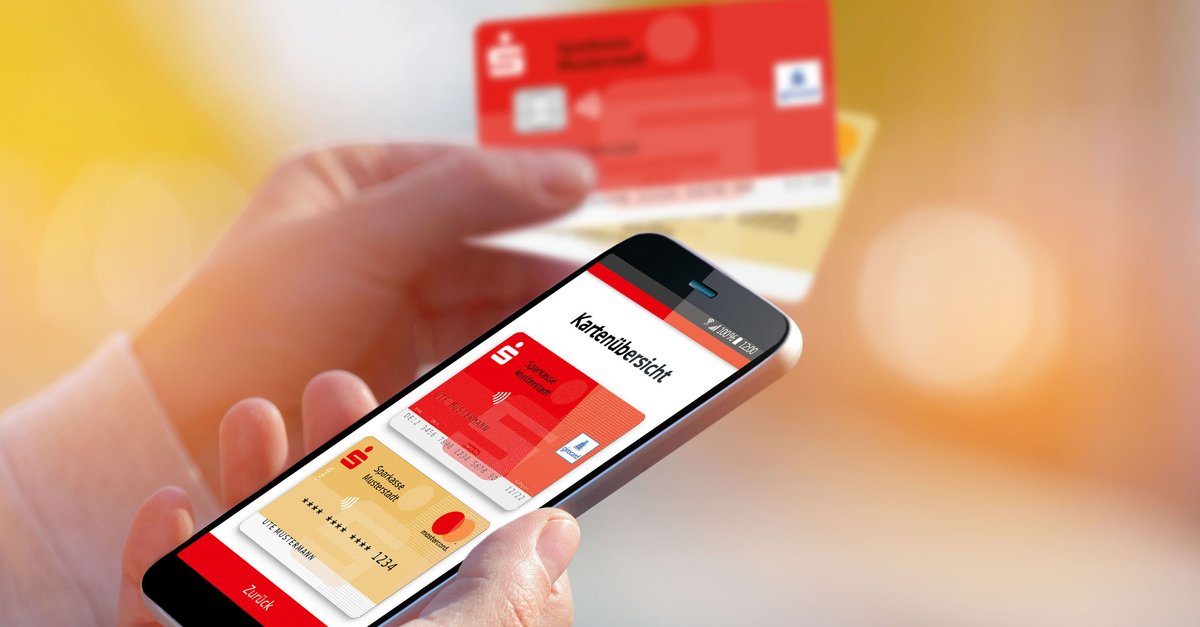Wie Sie ein iPhone reparieren, das nicht klingelt
Verpassen Sie viele Anrufe, weil Ihr iPhone nicht klingelt? Machen Sie sich keine Sorgen, Sie sind nicht der einzige Benutzer, der dieses Problem erlebt, wie es viele Menschen stört. Das Problem ist ziemlich ärgerlich, weil Sie verpasste Anrufe auf dem Bildschirm sehen, obwohl das Telefon direkt neben Ihnen ist, aber es kann auch verwirrend sein, vor allem, wenn Sie sicher sind, dass der Klingelton eingeschaltet ist, das Telefon nicht stummgeschaltet ist und Sie keinen Ton gehört haben. In diesem Artikel werden wir die Gründe diskutieren, warum dieses Problem auftritt, und wir werden mehrere Lösungen teilen, um Ihnen zu helfen, das iPhone nicht klingeln Problem zu beheben.
Siehe auch: Wie man keinen Dienst auf dem iPhone behebt
Contents
- 1 Warum klingelt mein iPhone nicht?
- 2 Lösungen für das iPhone Not Ringing Problem
- 2.1 Entfernen Sie die iPhone-Hülle
- 2.2 Schalten Sie den Ring-/Silent-Schalter um
- 2.3 Nicht stören deaktivieren
- 2.4 Lautstärke des iPhones erhöhen
- 2.5 Ändern des Klingeltons
- 2.6 Schalten Sie das Bluetooth aus
- 2.7 LTE deaktivieren
- 2.8 iPhone neu starten
- 2.9 Aktualisieren Sie das iOS
- 2.10 Alle Einstellungen zurücksetzen
- 2.11 iPhone löschen
- 2.12 iPhone wiederherstellen
- 3 Was noch?
- 4 Mein iPhone klingelt nicht, wenn ein Anruf von Skype, WhatsApp usw. eingeht
Warum klingelt mein iPhone nicht?
Lassen Sie uns ein paar Gründe auflisten, warum dieses Problem auftreten kann. Vielleicht haben Sie einige Änderungen in den iPhone-Einstellungen vorgenommen oder Sie haben Ihre Kinder mit Ihrem Telefon spielen lassen? Vielleicht haben Sie “Bitte nicht stören” aktiviert? Ein Software-Fehler kann für das Problem verantwortlich sein, aber dieses lästige Problem kann auch direkt nach der Aktualisierung der iOS-Software auf Ihrem iPhone auftreten. Wasserschäden oder die Tatsache, dass Sie Ihr Gerät fallen gelassen haben, gehören zu den Gründen, die das iPhone nicht klingeln Problem verursachen können.
Lösungen für das iPhone Not Ringing Problem
https://www.youtube.com/watch?v=MHq29OwfIGs
Entfernen Sie die iPhone-Hülle
Es gibt so viele iPhone-Hüllen da draußen, die hauptsächlich zum Schutz gedacht sind. Einige von ihnen haben ein dickes Design und passen nicht richtig zum iPhone. Prüfen Sie, ob die Hülle, die Sie für Ihr iPhone verwenden, den Klingel-/Stummschalter nicht abdeckt. Entfernen Sie diese Hülle komplett von Ihrem iPhone und schauen Sie, ob das einen Unterschied macht.
Siehe auch0: iPhone Bluetooth-Problem oder iMessage funktioniert nicht
Schalten Sie den Ring-/Silent-Schalter um
Vielleicht haben Sie diesen Trick schon einmal gemacht, aber machen Sie ihn noch einmal. Wenn die Taste im Klingelzustand ist, schalten Sie sie in den lautlosen Zustand. Schalten Sie sie dann wieder in den Klingelzustand und bitten Sie Ihren Freund, Sie anzurufen. Stellen Sie sicher, dass Sie richtig umschalten. Sie können den Unterschied zwischen dem Klingel- und dem Stumm-Modus in der Abbildung unten sehen.
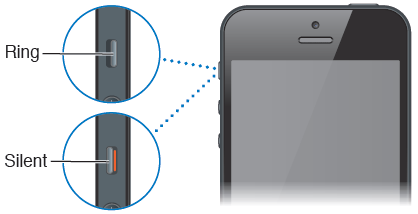
Nicht stören deaktivieren
Nicht stören” ist eine großartige Funktion, die Sie auf Ihrem iPhone finden können. Sie kann Ihnen helfen, sich auf etwas zu konzentrieren, ohne durch Anrufe gestört zu werden. Wenn Sie an einer Besprechung teilnehmen oder sich für ein paar Stunden ausruhen wollen, können Sie sich auf diese praktische Funktion verlassen. Was passiert, wenn Sie den “Bitte nicht stören” aktivieren? Ihr iPhone wird nicht klingeln, aber es lässt die Anrufe trotzdem zu, und da Sie den Ton nicht hören, werden Ihnen verpasste Anrufe angezeigt. In manchen Fällen schaltet der Benutzer diese Funktion versehentlich ein, ohne es zu bemerken. Sie können dies mit einem Blick auf die obere linke Seite Ihres iPhone-Bildschirms überprüfen. Wenn Sie das Mond-Symbol sehen, bedeutet dies, dass der Modus “Nicht stören” aktiviert ist. Um ihn zu deaktivieren, führen Sie die folgenden Schritte aus:
- Gehen Sie zum Kontrollzentrum, indem Sie von einem beliebigen Bildschirm Ihres iPhones nach oben wischen.
- Tippen Sie auf das Mond-Symbol, um den Modus zu deaktivieren.
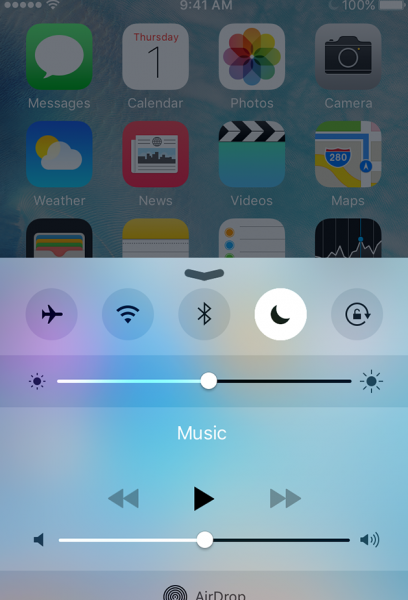
Sie können auch über die Einstellungen nachsehen. Vielleicht haben Sie diese Funktion irgendwann einmal geplant und vergessen. Schalten Sie den Zeitplan für “Nicht stören” aus.
- Öffnen Sie Einstellungen >> Bitte nicht stören. Prüfen Sie hier, ob die Schaltfläche neben dem Abschnitt Zeitplan grün ist. Wenn dies der Fall ist, schalten Sie sie aus.
- Vergewissern Sie sich auf demselben Bildschirm, dass die Schaltfläche des Abschnitts “Manuell” nicht grün ist. Wenn dies der Fall ist, tippen Sie einmal darauf, um sie zu deaktivieren.

Lautstärke des iPhones erhöhen
Versuchen Sie, die Lautstärke Ihres iPhones auf die höchste Stufe zu erhöhen und rufen Sie dann Ihre Nummer mit dem anderen Gerät an. Um die Lautstärke Ihres iPhones zu erhöhen, müssen Sie Ihr iPhone zunächst entsperren. Klicken Sie dann auf die Plustaste (+) an der Seite des iPhones, bis die Lautstärke auf den Höchstwert geht.
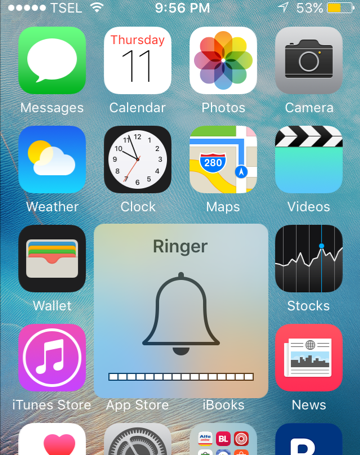
Ändern des Klingeltons
Einige Benutzer berichten, dass das Problem behoben wurde, nachdem sie den Klingelton geändert haben. Egal, wie verrückt das klingen mag, probieren Sie es aus. Ändern Sie den Klingelton auf Ihrem iPhone. Rufen Sie danach Ihre Nummer mit dem anderen Smartphone an.
- Gehen Sie zu Einstellungen >> Töne >> Klingelton.
- Wählen Sie den Standardklingelton oder einen anderen Klingelton.
Schalten Sie das Bluetooth aus
Versuchen Sie, das Bluetooth auszuschalten, um sicherzustellen, dass Ihr iPhone nicht mit Zubehör wie Lautsprechern oder Bluetooth-Kopfhörern verbunden ist. Sie können es ausschalten, indem Sie zu Einstellungen >> Bluetooth gehen.
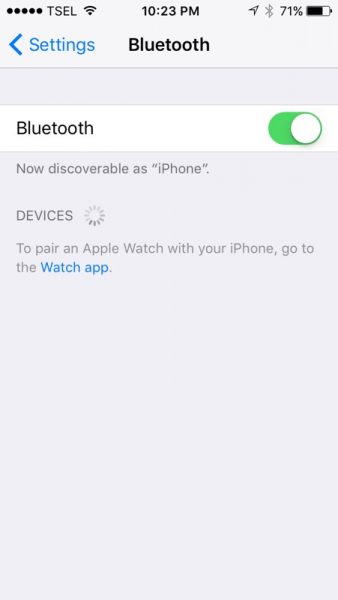
LTE deaktivieren
Das Aktivieren von LTE auf Ihrem iPhone kann sich auf die Batterielaufzeit, Anrufe, Textnachrichten, Voicemail und Mobilfunkdaten auswirken, wenn es von Ihrem Anbieter noch nicht zertifiziert wurde. Es kann der Grund dafür sein, dass Ihr iPhone nicht klingelt, wenn ein Anruf eingeht.
Schritte zum Deaktivieren von LTE
- Gehen Sie zu Einstellungen >> Mobilfunk >> Option Mobilfunkdaten >> tippen Sie auf Sprache & Daten
- Wählen Sie 3G
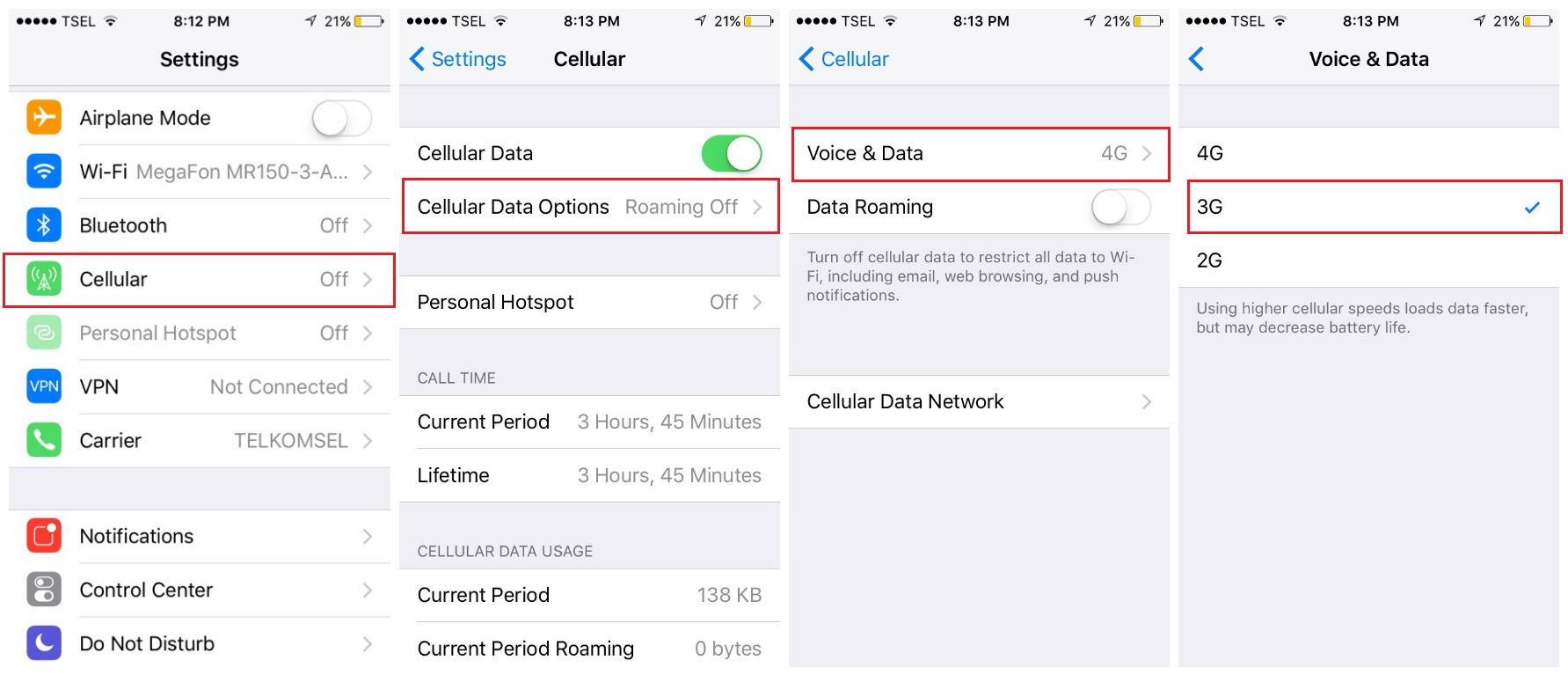
iPhone neu starten
Ein Neustart des iPhones kann Ihnen helfen, das Problem “iPhone klingelt nicht” loszuwerden. Es ist nicht schwer, Sie müssen nur die Power- und die Home-Taste gleichzeitig drücken und halten, bis das iPhone neu startet.
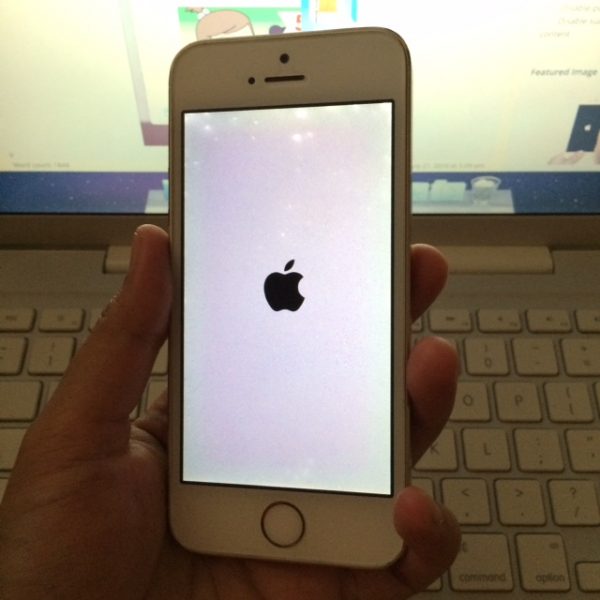
Aktualisieren Sie das iOS
Software-Updates bringen immer Verbesserungen, Fehlerbehebungen und neue Funktionen mit sich. In einigen Fällen kann das Problem durch ein Update des iOS auf Ihrem iPhone auf die neue Version gelöst werden.
- Verbinden Sie sich mit einem stabilen WiFi-Netzwerk und vergewissern Sie sich, dass die Batterie Ihres iPhones zu mindestens 50 % geladen ist.
- Gehen Sie zu Einstellungen >> Allgemein >> tippen Sie auf Software-Update.
- Wenn das iOS-Update verfügbar ist, wird Ihr iPhone es zuerst herunterladen.
- Tippen Sie auf Jetzt installieren.
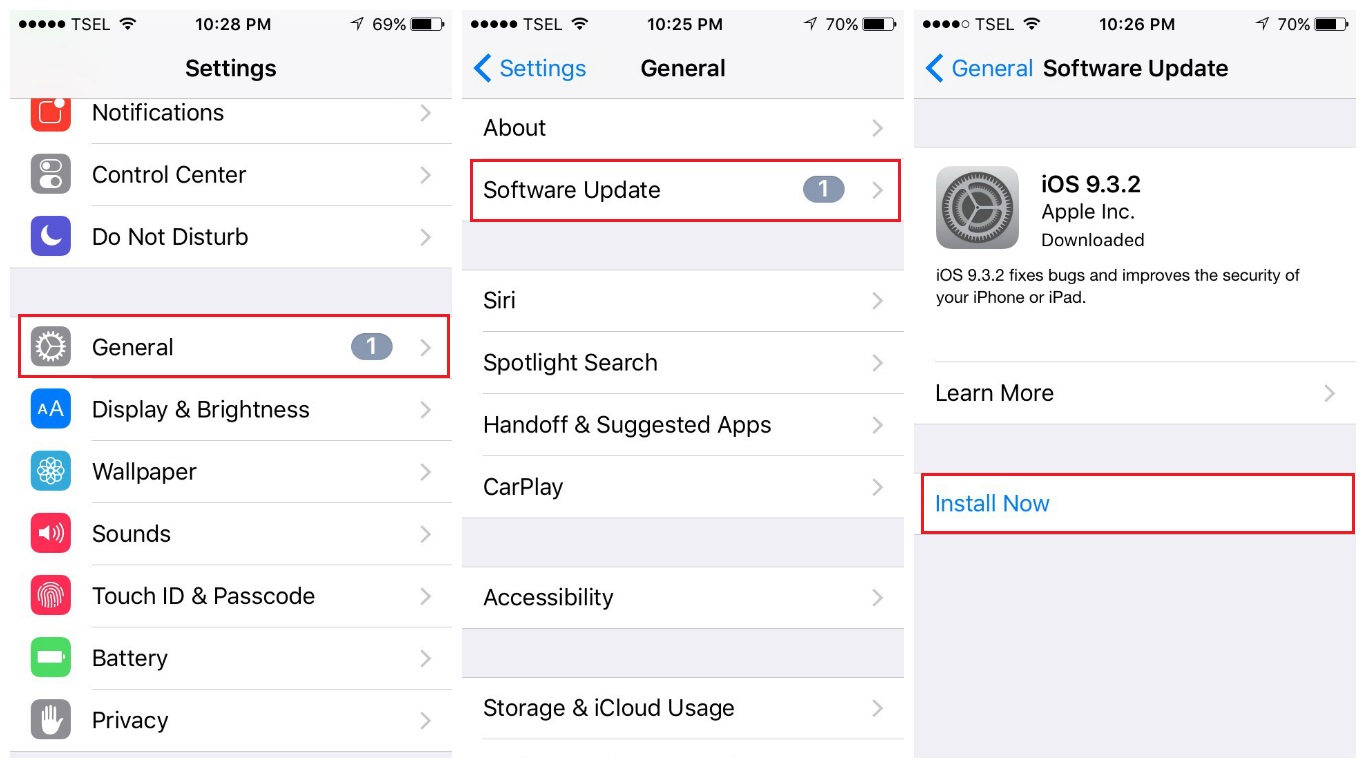
Alle Einstellungen zurücksetzen
Diese Methode löscht alle Einstellungen, einschließlich aller Funktionen, die mit den Tönen zusammenhängen, wie z. B. Lautstärkeeinstellung, Benachrichtigung usw.
- Öffnen Sie Einstellungen >> Allgemein >> Zurücksetzen >> Alle Einstellungen zurücksetzen.
- Ein Passcode ist erforderlich.
- Nachdem Sie Ihren Passcode eingegeben haben, tippen Sie in einem Popup-Fenster auf Alle Einstellungen zurücksetzen.
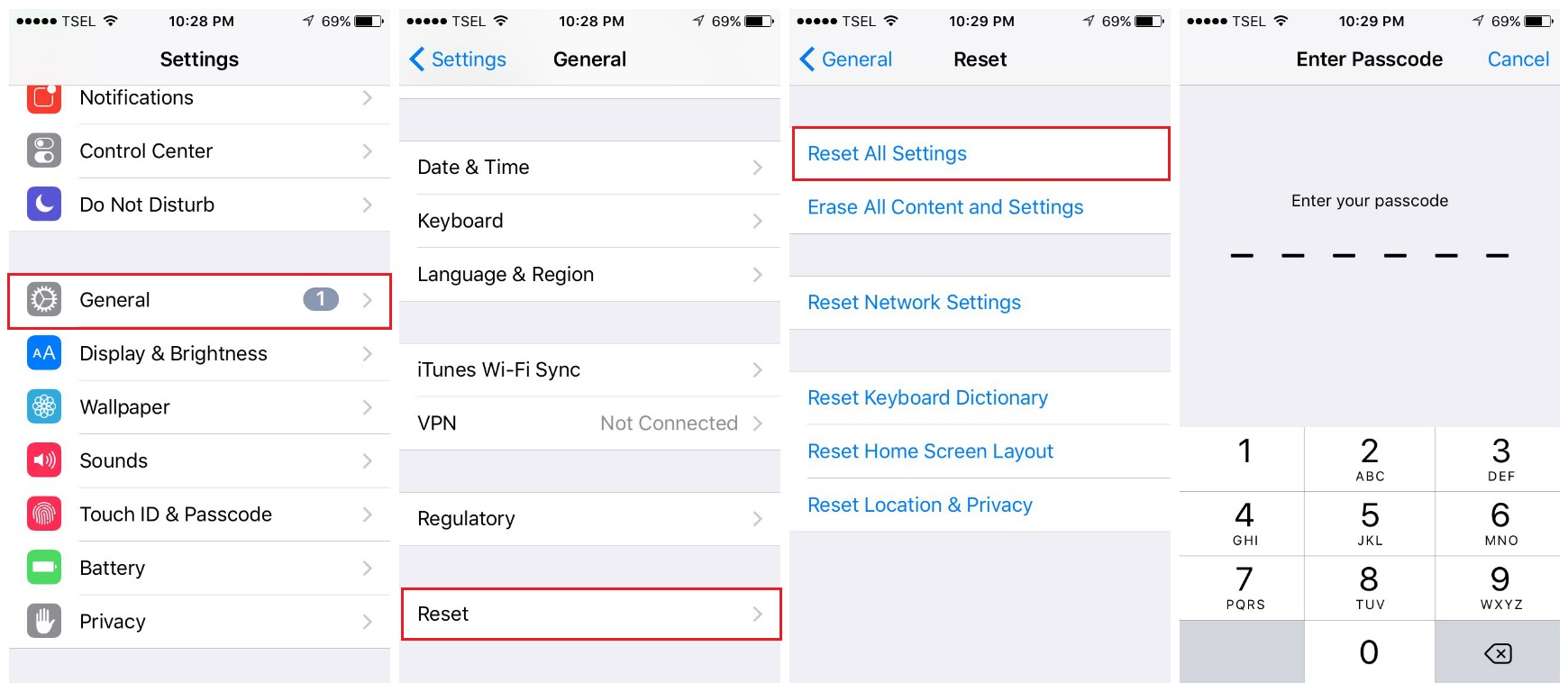
iPhone löschen
Versuchen Sie, Ihr iPhone mit der Funktion “Alle Inhalte und Einstellungen löschen” auf die Werkseinstellungen zurückzusetzen. Diese Methode entfernt alle Medien, Daten und Einstellungen, wie z. B. die Spracheinstellung, die Tastatur usw. Deshalb raten wir Ihnen, vorher ein Backup Ihrer Daten zu erstellen. Es gibt zwei Methoden zum Sichern der iPhone-Daten: über iCloud oder iTunes.
Hinweis: Wir empfehlen diese Methode nicht bei einem jailbroken iPhone, da sie dazu führen kann, dass das iPhone im Apple-Logo stecken bleibt.
Schritte zum Löschen aller Inhalte und Einstellungen
- Einstellungen >> Allgemein >> Zurücksetzen >> Alle Inhalte und Einstellungen löschen.
- Sie müssen einen Passcode eingeben.
- Tippen Sie dann auf “iPhone löschen”.
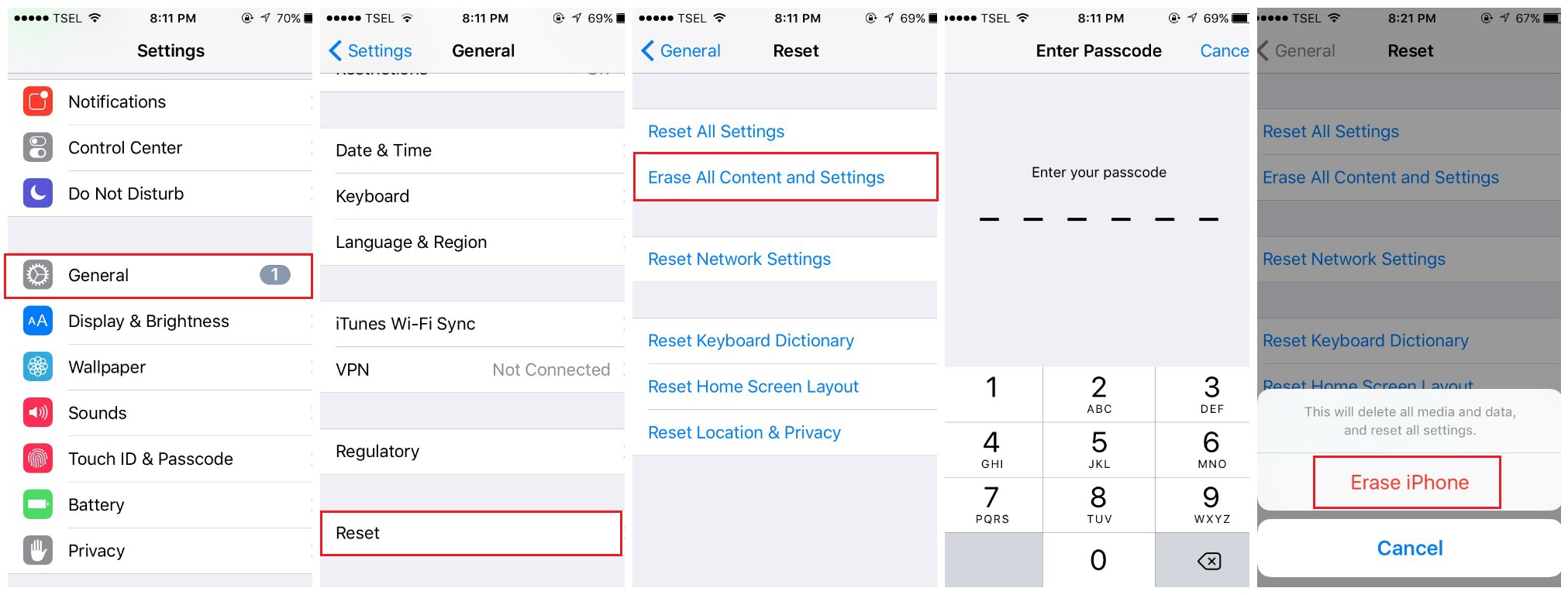
iPhone wiederherstellen
Wenn das Löschen des iPhones das Problem nicht behebt, versuchen Sie, das iPhone wiederherzustellen. Durch den Wiederherstellungsprozess werden alle Dinge auf dem iPhone gelöscht, einschließlich des Betriebssystems und der Firmware.
Schritte zum Wiederherstellen des iPhones
- Stellen Sie sicher, dass Ihr iPhone voll aufgeladen ist.
- Stellen Sie sicher, dass Ihr iPhone mit einem stabilen WiFi verbunden ist. Dies ist wichtig, da das iPhone sonst möglicherweise im Wiederherstellungsmodus stecken bleibt.
- Verbinden Sie das iPhone über ein Lightning-Kabel mit dem Mac/PC, auf dem die neueste iTunes-Version installiert ist.
- Klicken Sie auf “Wiederherstellen” auf der Registerkarte “Zusammenfassung”.
- Bevor der Prozess beginnt, lädt iTunes zunächst die Firmware herunter.
- Warten Sie, bis der Wiederherstellungsprozess abgeschlossen ist.
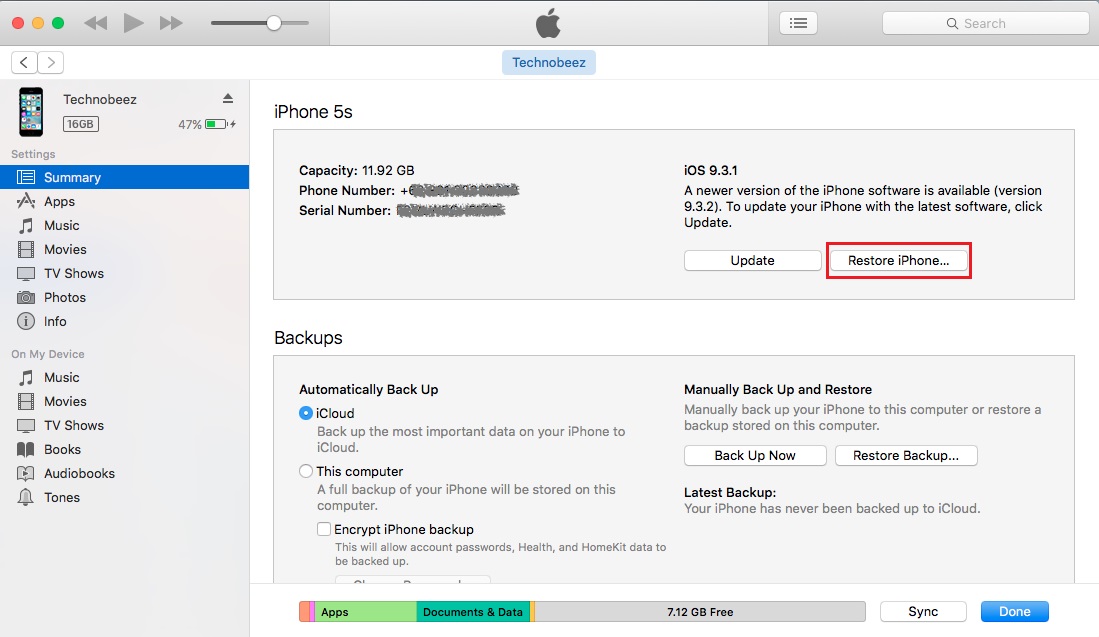
Was noch?
Lautsprecherlöcher reinigen
Nachdem Sie alle Schritte zur Fehlerbehebung ausprobiert haben, und wenn keiner davon funktioniert hat, versuchen Sie, die Lautsprecherlöcher zu reinigen. Wenn Sie feststellen, dass Schmutz die Lautsprecherlöcher verdeckt, können Sie ihn mit einem Staubtuch oder einem Zahnstocher entfernen. Vermeiden Sie die Verwendung von Flüssigkeiten, da diese in das iPhone eindringen und die Komponenten beschädigen können.
Prüfen Sie das Loch für die Kopfhörerbuchse
Werfen Sie einen Blick auf das Loch der Kopfhörerbuchse. Der abgebrochene Teil des Kopfhörers, der sich im Loch befindet, kann das Problem verursachen, dass das iPhone nicht klingelt, da das iPhone den eingehenden Anruf als Kopfhörer-Modus erkennt. Wenn Sie dort nichts finden, versuchen Sie, den Original-Kopfhörer anzuschließen. Rufen Sie Ihre Nummer an, und wenn Sie den Ton hören können, dann hängt das Problem mit dem Lautsprecher Ihres iPhones zusammen. Andernfalls liegt möglicherweise ein Hardwareproblem vor.
Trick zum Aufladen
Dieser Trick wird das Problem nicht beheben, aber er kann Ihnen helfen, die richtige Lösung zu finden. Der Lautsprecher des iPhones wird mit dem Kabel des Ladeanschlusses verbunden. Mit diesem Trick können Sie prüfen, ob das Problem mit der Hardware zusammenhängt oder nicht.
- Stecken Sie Ihr iPhone zum Aufladen in den USB-Anschluss Ihres Computers oder in eine Steckdose
- Testen Sie Ihr iPhone, indem Sie es von dem anderen Gerät aus anrufen. Klingelt es?
- Ziehen Sie nun das Lightning-Kabel vom iPhone ab. Rufen Sie es dann erneut mit einem anderen Gerät an, um zu prüfen, ob es klingelt oder nicht.
Wenn Sie ein Klingeln hören, wenn das iPhone aufgeladen ist, es aber nicht auftritt, wenn es nicht angeschlossen ist, handelt es sich wahrscheinlich um ein Hardwareproblem. Das Problem kann an einem Lightning-Anschluss auftreten, der mit den Lautsprechern verbunden ist.
Mein iPhone klingelt nicht, wenn ein Anruf von Skype, WhatsApp usw. eingeht
Aktivieren Sie 4G
Wenn Ihr iPhone nicht klingelt, versuchen Sie, Voice & Data auf 4G umzuschalten, wenn Sie Cellular Data verwenden. Die andere Möglichkeit: Versuchen Sie, WiFi statt Daten zu verwenden.
Schritte zum Aktivieren von 4G
- Gehen Sie zu Einstellungen >> Mobilfunk >> Mobilfunk-Datenoptionen >> Sprache & Daten.
- Wählen Sie 4G.
Schritte zum Umschalten von Cellular Data auf WiFi
- Gehen Sie zu Einstellungen >> Mobilfunk >> schalten Sie die Schaltfläche Mobilfunkdaten aus.
- Zurück zu Einstellungen.
- Wählen Sie WiFi und wählen Sie ein Netzwerk.
Aktualisieren Sie die Apps
Wenn das Problem auftritt, wenn Sie bestimmte Apps verwenden, aktualisieren Sie die Anwendungen.
- Öffnen Sie den App Store
- Tippen Sie unten rechts auf dem Bildschirm auf den Bereich Updates.
- Prüfen Sie, ob es ein Update für Messaging-Apps gibt, die Sie häufig verwenden.
- Wenn Sie die Updates finden, tippen Sie auf die Schaltfläche neben dem App-Namen und lassen Sie den Aktualisierungsvorgang abschließen.
Netzwerkeinstellungen zurücksetzen
Mit dieser Methode werden alle Einstellungen zurückgesetzt, die mit dem Mobilfunknetz und WiFi zusammenhängen, wie z. B. gespeicherte Netzwerke, WiFi-Passwörter, VPN-Einstellungen usw. Der Prozess bezieht sich nicht auf herkömmliche Telefonanruf- oder SMS-Einstellungen. Wenn Sie jedoch ein Problem damit haben, dass das iPhone nicht klingelt, wenn Sie einen Anruf von Messaging-Apps erhalten, kann dies sehr hilfreich sein. Messaging-Apps wie WhatsApp, Skype, usw. funktionieren möglicherweise nicht gut, wenn die Internetverbindung langsam ist. Hier sind die Schritte zum Zurücksetzen der Netzwerkeinstellungen:
- Gehen Sie zu Einstellungen >> Allgemein >> Zurücksetzen >> Netzwerkeinstellungen zurücksetzen.
- Geben Sie Ihren Passcode ein.
- Tippen Sie auf Netzwerkeinstellungen zurücksetzen.
Alle oben genannten Lösungen haben sich als effektiv erwiesen, um das Problem “iPhone klingelt nicht” auf iPhone 4, iPhone 4s, iPhone 5, iPhone 5s, iPhone 6, iPhone 6 Plus, iPhone 6s, iPhone 6s Plus, iPhone SE, iPhone 7 und iPhone 7 Plus, iPhone 8, iPhone 8 Plus und iPhone X zu beheben.
Wenn Sie die oben genannten Lösungen ausprobiert haben und nichts funktioniert, wenden Sie sich an die Genius Bar oder den nächsten Apple Authorized Service Provider.